iPad 사용 설명서
- 환영합니다.
- iOS 12의 새로운 기능
- Copyright
iPad에서 문자 메시지 주고 받기
메시지 앱![]() 에서 iMessage 또는 SMS/MMS 서비스를 사용하여 문자, 사진, 비디오 등을 주고 받을 수 있습니다. iMessage가 제공하는 말풍선 효과, 비밀 잉크, 전체 화면 효과 등으로 더 멋진 메시지를 작성할 수 있습니다.
에서 iMessage 또는 SMS/MMS 서비스를 사용하여 문자, 사진, 비디오 등을 주고 받을 수 있습니다. iMessage가 제공하는 말풍선 효과, 비밀 잉크, 전체 화면 효과 등으로 더 멋진 메시지를 작성할 수 있습니다.
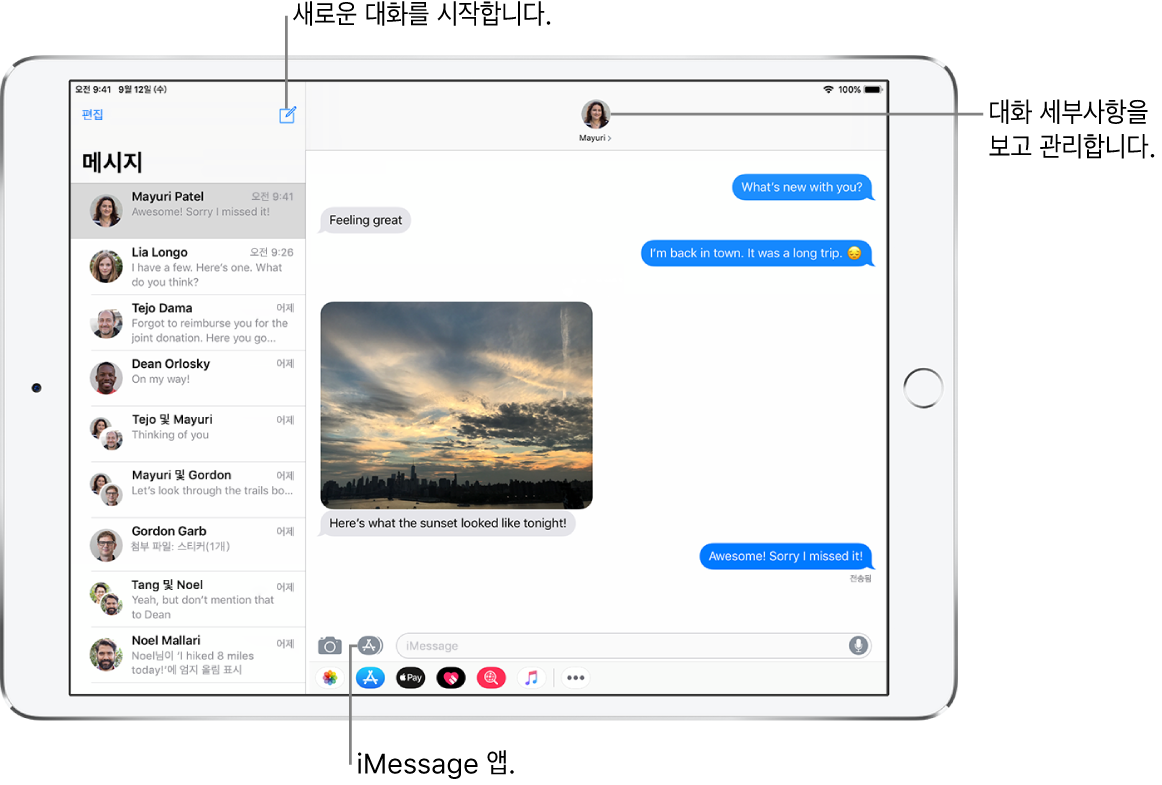
대화 시작하기
메시지 앱에서 한 명 이상의 사람과 대화할 수 있습니다.
메시지 목록에서
 을 탭하십시오.
을 탭하십시오.각각의 받는 사람의 전화번호 또는 Apple ID를 입력하거나
 을 탭한 다음 연락처를 선택하십시오.
을 탭한 다음 연락처를 선택하십시오.텍스트 필드를 탭하고 메시지를 입력한 다음,
 을 탭하여 메시지를 보내십시오.
을 탭하여 메시지를 보내십시오.메시지를 보낼 수 없는 경우 알림
 이 나타납니다. 메시지를 다시 보내려면 알림을 탭하십시오.
이 나타납니다. 메시지를 다시 보내려면 알림을 탭하십시오.
대화 재개하기
Siri에게 요청하기. 다음과 같이 요청하실 수 있습니다.
“진영에게 내일은 어때라고 메시지를 보내”
“민호에게 좋은 소식이야라고 답장해”
“보라한테 받은 마지막 메시지를 읽어줘”
또는 다음 중 하나를 수행하십시오.
메시지 목록에서 대화를 탭하십시오.
팁: 대화에서 연락처 및 내용을 검색하려면 메시지 목록을 쓸어내리고 검색 필드를 탭한 다음, 검색할 내용을 입력하십시오.
텍스트 필드를 탭한 다음 메시지를 입력하십시오.
팁: 텍스트를 이모티콘으로 대치하려면 ![]() 을 탭하거나
을 탭하거나 ![]() 을 탭하여 이모티콘 키보드로 전환한 다음, 각각의 하이라이트된 단어를 탭하십시오.
을 탭하여 이모티콘 키보드로 전환한 다음, 각각의 하이라이트된 단어를 탭하십시오.
엄지 올림 또는 하트와 같은 Tapback으로 메시지에 빠르게 답장할 수 있습니다. 응답할 말풍선을 이중 탭한 다음, 응답을 선택하십시오.
메시지 대화에서 FaceTime 통화로 전환하기
메시지 대화에서 대화 중인 상대방과 FaceTime 통화를 시작할 수 있습니다.
메시지 대화에서 프로필 사진을 탭하거나 대화 상단의 이름을 탭하십시오.
FaceTime을 탭하십시오.
비즈니스 채팅 사용하기
메시지 앱에서 비즈니스 채팅을 제공하는 비즈니스와 대화할 수 있습니다(미국만 해당, 베타). 질문에 대한 답장, 문제 해결, 구매에 관한 조언, Apple Pay로 구매하기 등을 수행할 수 있습니다.
지도, Safari, 검색 또는 Siri를 사용하여 함께 채팅하려는 비즈니스를 찾으십시오.
 , 회사 로고 또는 텍스트 링크(채팅 링크의 모양은 문맥에 따라 다름)와 같은 검색 결과에 있는 채팅 링크를 탭하여 대화를 시작하십시오.
, 회사 로고 또는 텍스트 링크(채팅 링크의 모양은 문맥에 따라 다름)와 같은 검색 결과에 있는 채팅 링크를 탭하여 대화를 시작하십시오.웹 사이트나 iOS 앱으로 일부 비즈니스와 채팅을 시작할 수도 있습니다. Apple 지원 문서 비즈니스 채팅을 사용하는 방법을 참조하십시오.
참고: 비즈니스 채팅 메시지는 iMessage에서 보내는 메시지(파란색) 및 SMS/MMS 메시지(녹색)와 구별하기 위해 진한 회색으로 표시됩니다.